Comment connecter des appareils Windows 8.1 à des réseaux sans fil via WPS
Si vous avez un ordinateur portable, une tablette ou un hybride Windows 8.1 que vous pouvez connecter à (Windows 8.1)des réseaux sans fil(wireless network) , vous devrez ou voudrez peut-être utiliser la norme WPS(WPS standard) pour établir des connexions plus rapides à certains réseaux. Si tel est le cas pour vous, voici comment connecter n'importe quel appareil Windows 8.1 à un réseau sans fil(wireless network) en utilisant la fonction WPS(WPS feature) sur n'importe quel routeur.
REMARQUE :(NOTE:) Si vous avez besoin d'un rappel sur ce qu'est WPS (Wi-Fi Protected Setup) , nous vous recommandons de lire cet article : Qu'est-ce que WPS ( Wi-Fi Protected Setup ) ?.
Étape 1(Step 1) . Ouvrez les charmes et affichez(Charms & View) la liste des réseaux(Networks List)
Tout d'abord, ouvrez les icônes et sélectionnez Paramètres(Settings) . Si vous ne savez pas comment faire, voici un bref rappel pour vous : appuyez sur Windows + C sur votre clavier ou feuilletez(keyboard or flick) vers la gauche sur le côté droit de l'écran, lorsque vous utilisez un appareil tactile.

Regardez la moitié inférieure du charme Paramètres . (Settings)Vous y trouverez l' icône du réseau sans fil(wireless network icon) . Cliquez(Click) ou appuyez dessus.

Étape 2(Step 2) . Connectez-vous au réseau sans fil(Wireless Network) via WPS
Dans la liste des réseaux, cliquez ou appuyez sur le réseau sans fil auquel(wireless network) vous souhaitez vous connecter.
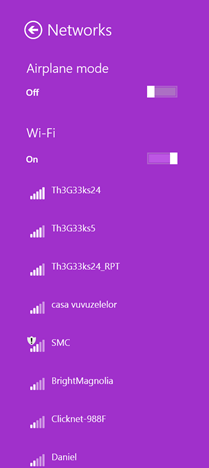
Cochez la case "Se connecter automatiquement"("Connect automatically") si vous souhaitez que Windows 8 se connecte automatiquement à ce réseau chaque fois qu'il est à portée. Ensuite, appuyez sur Connecter(Connect) .

Vous êtes invité à saisir le mot de passe du réseau sans fil(wireless network) sélectionné .

À cette étape, accédez au routeur et appuyez sur le bouton (router and press)WPS et maintenez-le enfoncé pendant quelques secondes. Vous trouverez ce bouton à l'arrière du routeur ou sur un côté.

Vous remarquerez que Windows 8.1 reçoit automatiquement les paramètres sans fil du routeur et se connecte(router and connects) au réseau sans fil(wireless network) , sans que vous saisissiez le mot de passe.

Il vous est maintenant demandé si vous souhaitez rechercher des PC, des appareils et du contenu sur ce réseau. S'il s'agit d'un réseau approuvé, sélectionnez Oui(Yes) . Sinon, sélectionnez Non(No) . En fonction de ce que vous choisissez à cette étape, l'emplacement attribué à votre connexion réseau(network connection) sera modifié. Pour en savoir plus sur les emplacements réseau et leur rôle dans le partage réseau(network sharing) , lisez ce guide : Que sont les emplacements (Locations)réseau(Network) dans Windows 7 et Windows 8 ?.

Vous êtes maintenant connecté au réseau sans fil(wireless network) via WPS . La prochaine fois que vous vous connecterez à ce réseau à partir du même ordinateur ou périphérique(computer or device) , vous n'aurez pas besoin d'utiliser le bouton WPS(WPS button) car le routeur a transféré tous les paramètres requis vers Windows 8.1 , y compris le mot de passe de sécurité(security password) . Windows stocke ces détails et les utilisera automatiquement lors de futures connexions au même réseau.
Conclusion
Comme vous pouvez le constater, la connexion à un réseau sans fil(wireless network) via WPS est simple et rapide. Si vous avez des questions sur cette procédure, n'hésitez pas à les poser en utilisant le formulaire de commentaires ci-dessous.
Related posts
Comment se connecter à des réseaux sans fil cachés dans Windows 8 et Windows 8.1
Conseils de geek pour gérer les connexions aux réseaux sans fil dans Windows 7
Comment se connecter aux réseaux sans fil sous Windows 8 et Windows 8.1
Comment se connecter aux réseaux sans fil dans Windows 7
Comment supprimer ou oublier des profils de réseau sans fil dans Windows 8.1
Comment changer l'emplacement du réseau Windows 10 en privé (ou public)
Examen de l'extension de gamme ASUS RP-N14 pour les réseaux sans fil
Qu'est-ce qu'un Homegroup? Comment utiliser le Windows 7 Homegroup
Qu'est-ce que Wi-Fi Sense dans Windows 10 et comment l'utiliser
4 façons d'apprendre votre mot de passe WiFi dans Windows 10, lorsque vous l'oubliez
Questions simples : que sont les emplacements réseau dans Windows ?
Comment trouver des réseaux sans fil cachés (SSID) dans votre région, sous Windows
Comment configurer un réseau d'ordinateur à ordinateur sans fil ad hoc dans Windows 7
Mode avion de Windows 10 : 3 façons de l'activer ou de le désactiver !
Comment trouver mon routeur IP address? Le guide complet
Comment se connecter à Wi-Fi dans Windows 11
Questions simples : Qu'est-ce que l'adresse MAC et comment est-elle utilisée ?
Comment modifier la durée du bail DHCP dans Windows 10
Installation d'un adaptateur sans fil USB sur un ordinateur de bureau
Quatre façons d'oublier un réseau WiFi dans Windows 10
